Hier können Sie Eigenschaften für von Civil View erstellte Objekte festlegen.
In dieser Gruppe werden alle Objekte in der Szene aufgelistet, die von Civil View erstellt wurden. Dadurch können Sie die Objekte auf verschiedene Arten bearbeiten. Sie können außerdem überprüfen, welches Material auf ein Objekt angewendet wird, und in einigen Fällen auch den Materialkanal ändern.
Sie können einzelne Objekte oder eine Auswahl mehrerer Objekte bearbeiten. Eine Auswahl mehrerer Objekte kann nur Objekte aus einer einzigen Civil View-Objektkategorie enthalten.
Objekte, die in 3ds Max Design und nicht in Civil View erstellt wurden, werden in dieser Gruppe nicht angezeigt. So lange diese Gruppe aktiv ist, können Sie solche Objekte nicht in den Ansichtsfenstern auswählen.
Benutzeroberfläche
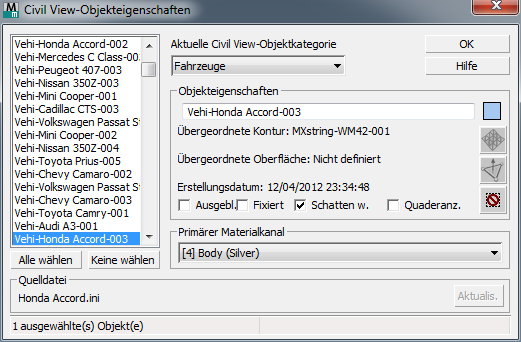
- [Liste der Civil View-Objekte]
- Listet alle Objekte in der aktuellen Objektkategorie auf.
Klicken Sie auf einzelne Objekte, um sie auszuwählen. Über
 +Klicken können Sie mehrere Objekte auswählen. Mit der Kombination
+Klicken können Sie mehrere Objekte auswählen. Mit der Kombination  +Klicken können Sie mehrere Objekte auswählen, die sich in der Liste untereinander befinden.
+Klicken können Sie mehrere Objekte auswählen, die sich in der Liste untereinander befinden. Sie können Objekte auch in Ansichtsfenstern auswählen. Wenn Sie ein Objekt in einer anderen Kategorie als der aktiven auswählen, wird dadurch die Aktuelle Civil View-Objektkategorie aktualisiert, sie können jedoch keine zusätzlichen Objekte einer anderen Kategorie auswählen.
- Alle auswählenKlicken Sie auf diese Schaltfläche, um alle Elemente in der Liste auszuwählen.
- Keine auswählenKlicken Sie auf diese Schaltfläche, um die Auswahl aller Elemente in der Liste aufzuheben.
- Aktuelle Civil View-Objektkategorie
- Filtert die Objektliste nach Kategorie.
Bereich Objekteigenschaften
Wenn Sie ein einzelnes Objekt auswählen, werden in dieser Gruppe kontextbezogene Informationen zum ausgewählten Objekt angezeigt. Welche Daten angezeigt werden, hängt von der Kategorie des Objekts ab. Jederzeit enthalten sind jedoch Informationen zu Datum und Uhrzeit der Erstellung, des Imports oder der letzten Aktualisierung des Objekts.
Wenn Sie mehrere Objekte auswählen, werden der Name, das übergeordnete Objekt und das Datum nicht angezeigt. Je nach Objektkategorie sind jedoch alle weiteren Steuerelemente verfügbar.
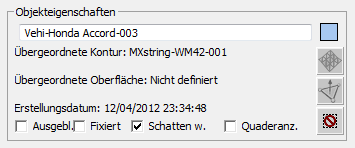
- [Name]
- Zeigt den Namen einer einzelnen Auswahl an. Sie können den Namen des Objekts über dieses Textfeld ändern.
Nicht verfügbar, wenn mehrere Objekte ausgewählt sind.
- [Farbmuster]
- Klicken Sie auf diese Schaltfläche, um die Drahtgitterfarbe des Objekts zu ändern.
- Übergeordnete Kontur
- Zeigt den Namen des übergeordneten Objekts an.
- Übergeordnete Oberfläche
- Zeigt den Namen der übergeordneten Oberfläche an (wenn vorhanden).
- Erstellt am
- Zeigt das Datum an, an dem das Objekt erstellt wurde.
 Glättung entfernen
Glättung entfernen- Klicken Sie auf diese Schaltfläche, um die Oberflächenglättung von der Auswahl zu entfernen.
 Normalen umkehren
Normalen umkehren- Klicken Sie auf diese Schaltfläche, um Oberflächennormalen in der Auswahl umzukehren.
Dies kann zum Bearbeiten von importiertem Bodengeländeoberflächen nützlich sein, die gelegentlich in die falsche Richtung weisen.
 Ausgewählte Objekte löschen
Ausgewählte Objekte löschen- Klicken Sie auf diese Schaltfläche, um die ausgewählten Objekte zu löschen.
- Ausgeblendet
- Wenn diese Option aktiviert ist, wird die Auswahl ausgeblendet.
- Eingefroren
- Wenn diese Option aktiviert ist, wird die Auswahl eingefroren.
- Schatten werfen.
- Wenn diese Option aktiviert ist, werfen die Objekte Schatten.
Diese Option ist in der Regel aktiviert, doch in manchen Fällen kann durch Deaktivieren der Option die Renderzeit verringert werden.
Diese Option steht nicht für Straßenmarkierungsobjekte zur Verfügung, die keine Schatten auf die zugrunde liegende Straßenoberfläche werfen dürfen.
- Als Quader anzeigen
- Wenn diese Option aktiviert ist, wird die Auswahl als Begrenzungsrahmen angezeigt.
Bereich Primärer Materialkanal

Für einzelne Auswahlen in geeigneten Objektkategorien werden die aktuell verwendeten Materialkanäle angezeigt.
Weitere Informationen Materialien zu Civil View finden Sie unter Civil View-Materialbibliothek - Überblick.
- [Dropdown-Liste Kanal]
- Hier können Sie für einige Objektkategorien die Unterobjekt-Kanalzuweisung ändern.
Wenn ein Objekt mehrere verschiedene Kanäle seines Multi-/Unterobjekt-Materials verwendet, wird ein Kanal als Haupt- oder primärer Kanal angesehen. In dieser Dropdown-Liste wird der primäre Materialkanal für das ausgewählte Objekt angezeigt. Für einige Kategorien können Sie den Kanal ändern. Beispiele dafür sind Fahrzeugrumpffarben und Bodenoberflächen. Primäre Materialkanäle für viele andere Objekttypen werden dynamisch über ihren jeweiligen Parameter-Rollouts gesteuert.
Bereich Quelldatendatei
- [Quelldateiname]
- Zeigt den Namen der ausgewählten Quelldatei an. Der Quelldateityp hängt von der Objektkategorie ab, zum Beispiel Straßenmarkierungsstile (RMS), Objektplatzierungsstile (OPS) und Sweeping-Objektstile (SOS), Bibliotheksobjekt-INI-Dateien und wichtiger Datenimport-Quelldateien.
- Aktualisieren
- Klicken Sie auf diese Schaltfläche, um das Objekt oder die Objekte aus ihrer Quelldatei zu aktualisieren. Weitere Informationen finden Sie unter Civil View-Objektaktualisierung.